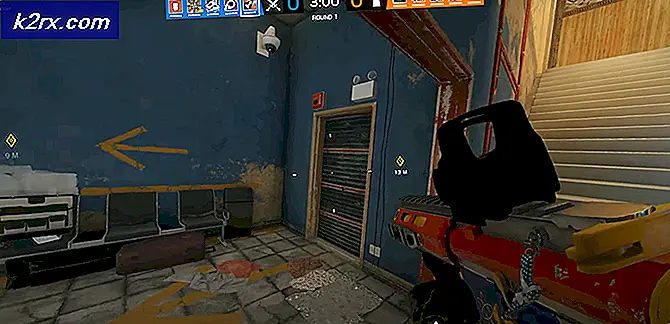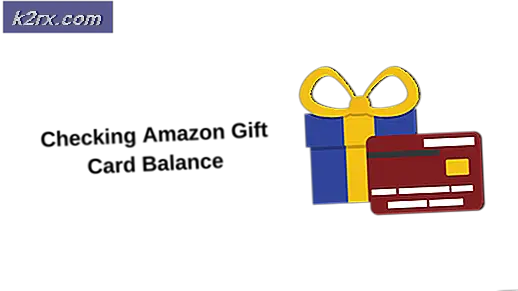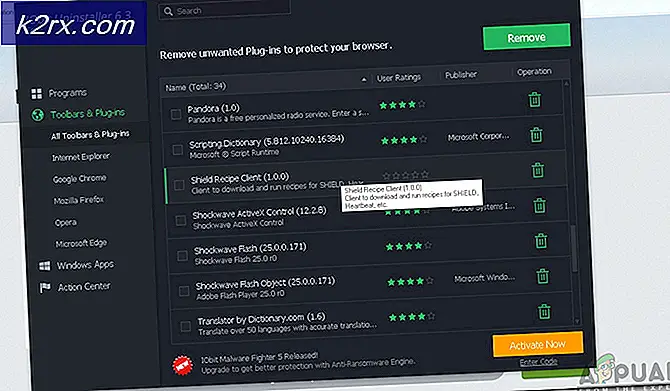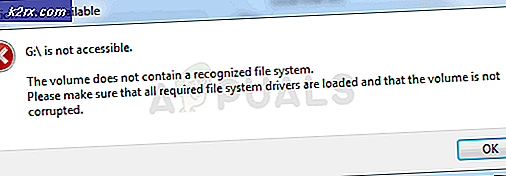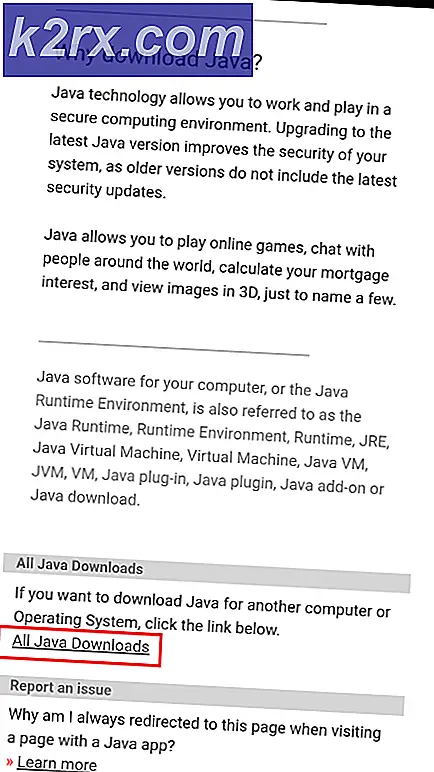แก้ไข: XULRunner Error Platform Version ไม่เข้ากัน
หากคุณเป็นผู้ใช้ Mozilla Firefox คุณอาจเห็นข้อผิดพลาดชื่อ Xulrunner Error เมื่อพยายามเปิดเบราว์เซอร์ Firefox ข้อผิดพลาดนี้จะปรากฏขึ้นและจะป้องกันไม่ให้คุณใช้เบราว์เซอร์ Firefox ข้อผิดพลาดนี้อาจปรากฏขึ้นเมื่อเปิด Mozilla ThunderBird เช่นกัน อันที่จริง ผู้ใช้ส่วนใหญ่ประสบปัญหานี้กับทั้งสองแอปพลิเคชัน
อะไรทำให้ Xulrunner Error ปรากฏขึ้น?
นี่คือสิ่งที่ทำให้เกิดข้อผิดพลาดนี้
บันทึก
วิธีแก้ปัญหาด้านล่างสำหรับ Mozilla Firefox อย่างไรก็ตาม ตามที่กล่าวไว้ในตอนต้นของบทความ ปัญหานี้อาจเกิดขึ้นกับผู้ใช้ Mozilla Thunderbird เช่นกัน สาเหตุของการเห็นข้อผิดพลาดนี้เมื่อพยายามเปิด Thunderbird นั้นเหมือนกับ Mozilla Firefox ดังนั้น วิธีแก้ปัญหาด้านล่างก็ใช้ได้กับ Mozilla Thunderbird เช่นกัน คุณเพียงแค่ต้องติดตั้ง Mozilla Thunderbird ใหม่แทน Mozilla Firefox แต่ขั้นตอนอื่นๆ ควรเหมือนกัน
วิธีการ: ล้างการติดตั้ง Firefox
เนื่องจากปัญหาเกิดจากการติดตั้งการอัปเดตที่ไม่สมบูรณ์ วิธีแก้ไขตามปกติคือทำการติดตั้งโปรแกรมใหม่ทั้งหมด ซึ่งหมายความว่าคุณต้องถอนการติดตั้งโปรแกรมและกำจัดไฟล์ทั้งหมด ดังนั้นจึงไม่มีอะไรเหลือในระบบที่อาจรบกวนการติดตั้งใหม่ จากนั้นคุณสามารถติดตั้งสำเนาใหม่ของโปรแกรมซึ่งโดยทั่วไปจะแก้ปัญหาได้ ดังนั้น ให้ทำตามขั้นตอนด้านล่างเพื่อทำการติดตั้ง Firefox ใหม่ทั้งหมด
- ถือ คีย์ Windows แล้วกด ร
- พิมพ์ appwiz.cpl แล้วกด ป้อน
- ค้นหา Firefox และ เลือก มัน
- คลิก ถอนการติดตั้ง และปฏิบัติตามคำแนะนำบนหน้าจอ บันทึก: อย่าลบไฟล์ส่วนบุคคลของคุณเมื่อโปรแกรมถอนการติดตั้งขอให้คุณเลือกว่าจะกำจัดไฟล์ส่วนบุคคลหรือไม่ ไฟล์ส่วนตัวของคุณรวมถึงโปรไฟล์ Firefox บุ๊กมาร์ก และไฟล์อื่นๆ อีกหลายไฟล์ ดังนั้นอย่าทำอย่างนั้น
- เมื่อถอนการติดตั้งโปรแกรมแล้ว ถือ คีย์ Windows แล้วกด อี
- พิมพ์ C:\แฟ้มโปรแกรม\ ในแถบที่อยู่และกด ป้อน
- ลบ ของคุณ Mozilla Firefox โฟลเดอร์
- พิมพ์ C: \ Program ไฟล์ (x86) \ ในแถบที่อยู่และกด ป้อน
- ลบ ของคุณ Mozilla Firefox โฟลเดอร์
- ตอนนี้ รีบูต
- เมื่อรีบูตระบบแล้ว ให้คลิก ที่นี่ และดาวน์โหลด Firefox ฉบับใหม่
ติดตั้ง Firefox เวอร์ชันล่าสุดโดยเรียกใช้ไฟล์ที่ดาวน์โหลดมา และทุกอย่างก็เรียบร้อยดี